Что делать, когда Subnautica вылетает при запуске?
Subnautica – это довольно требовательная игра, которую запустить может далеко не каждый компьютер. Совсем другое дело, когда характеристики компа позволяют запустить игру, а она постоянно «выделывается». Довольно часто после запуска Subnautica на ПК появляется начальный экран загрузки и на этом всё обрывается. После появления экрана с версией игры она вылетает на рабочий стол.

Традиционное решение — обновление драйвера не работает в данном случае, ведь у игроков стоит актуальная версия Windows и драйверов. Одна интересная особенность проблемы – если запустить «Диспетчер задач» во время пуска Subnautica, показывается только огромная нагрузка на видеокарту. Как будто остальные системные ресурсы (процессор, оперативная память и диск) вовсе не задействованы. После закрытия окна с игрой приходится вручную останавливать процесс, иначе он продолжает тянуть видеопамять.
Что может быть причиной?
Возможные первоисточники проблемы:
- Чрезмерно большое количество сохранений внутри игры. Это приводит к потреблению значительного объёма оперативной памяти и места HDD.
- Недостаточно свободного объёма ОЗУ. Может быть компьютер и соответствует минимальным требованиям, но на нём запущено много задач. Если недостаток ОЗУ обусловлен работой других приложений, достаточно закрыть их. Есть ещё один вариант – увеличить размер файла подкачки. Когда память ОЗУ заканчивается, система начнёт использовать память жёсткого диска. Единственный недостаток способа в том, что память HDD значительно медленнее оперативной памяти. Во время большой нагрузки на систему игра может зависать, но зато не выкидывает на начальный экран.
Как исправить проблему?
По отзывам пользователей и ответам службы поддержки удалось выяснить несколько действенных способов устранения сбоя.

Откатить видеодрайвер
Известно, что баг чаще появляется у владельцев видеокарт Radeon. Причина в баге, который появился в версии драйвера 18.5.1. В следующей бета-версии исправления также не последовало, поэтому лучше возвратить видеодрайвер к предыдущей стабильной версии. Обычно игра начинает нормально работать с драйвером 18.4.1. Нужный видеодрайвер можно найти на официальном сайте производителя, но лучше просто откатить изменения.
Как выполнить откат для NVidia и Radeon-видеокарт:
- Сделать ПКМ по кнопке «Пуск», среди появившегося списка следует выбрать пункт «Диспетчер устройств».
- В разделе «Видеоадаптеры» дважды нажать на основную видеокарту.
- На вкладке «Драйвер» кликнуть на клавишу «Откатить драйвер».
- Указать причину отката и запустить процедуру кнопкой «Да».
Если видеодрайвер окажется неподходящим, следует вручную загрузить предыдущую стабильную версию и поставить в систему.
Выключение интегрированной видеокарты
На игровых ноутбуках всегда устанавливается 2 видеокарты: интегрированная и дискретная. Первая используется для выполнения простых задач. Она не отличается высокой производительностью, но значительно экономнее расходует заряд батареи.
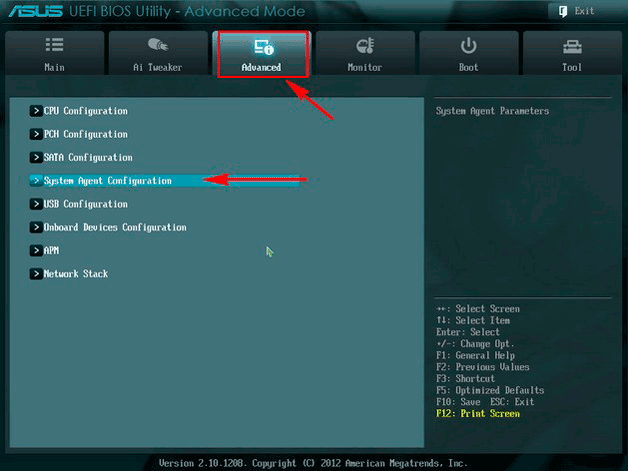
Дискретная карта предназначена для игр, графических редакторов и других приложений, требующих много системных ресурсов. Чтобы Subnautica нормально работала, следует вручную указать системе, что для запуска этой игры нужно использовать дискретную карту.
Как настроить:
- Кликнуть ПКМ по рабочему столу и выбрать «Панель управления NVidia» или аналогичную для Radeon.
- Перейти в раздел «Управление параметрами 3D».
- Нажать на вкладку «Программные настройки».
- В первом пункте нужно указать приложение, для которого меняются настройки.
- Во втором шаге «Выберите предпочтительный графический процессор…» следует установить дискретный видеоадаптер.
- Применить изменения, перезагрузить компьютер.
Расширение файла подкачки
Этот метод поможет предотвратить крит игры в моменты пиковой нагрузки, но вместо этого могут появляться лаги. Лучше всего установить дополнительную карту ОЗУ. Бывает и такое, что игра просто проверяет объём свободной памяти и блокирует дальнейшую её работу. Искусственное увеличение объёма памяти помогает полностью избавиться от проблем с игрой.
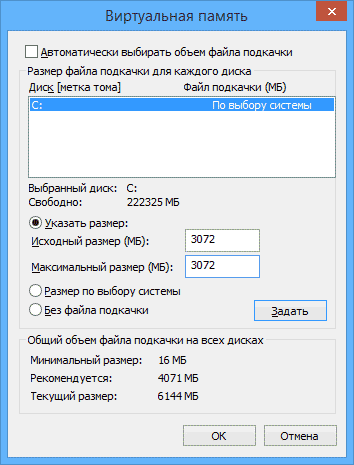
Алгоритм действий:
- Нажать ПКМ по «Этот компьютер» (ярлык находится на рабочем столе или в меню «Пуск») и выбрать «Свойства».
- Кликнуть на пункт «Дополнительные параметры системы».
- В графе «Быстродействие» нажать на кнопку «Параметры».
- Перейти на вкладку «Дополнительно» и в разделе «Виртуальная память» нажать на «Изменить».
- Снять выделение с «Автоматически выбрать объём…» и установить пункт «Указать размер».
- Задать объём в мегабайтах равный или больше объёму установленной оперативной памяти.
Очистка бесполезных сохранений
Если проблема появилась из-за скопления сохранений, их очень просто можно удалить.
Пошаговая инструкция:
- Открыть папку с игрой и перейти по пути Subnautica\SNAppData\SavedGames\.
- Каждое сохранение располагается внутри отдельного каталога. Остаётся лишь выбрать ненужные сохранения и нажать кнопку Del на клавиатуре.
Всего вышеперечисленного должно быть достаточно для того, чтобы Subnautica начала исправно работать. Обычно так и происходит.